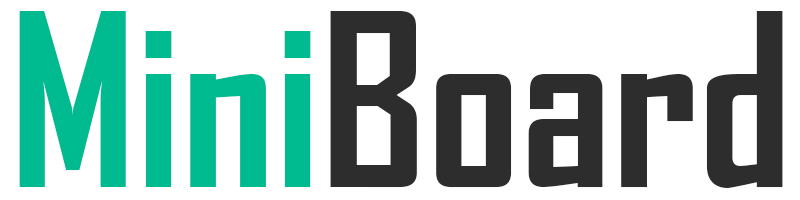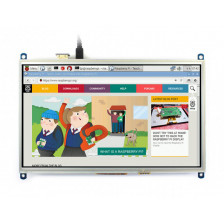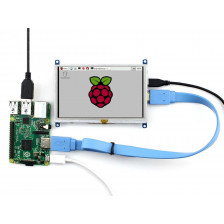Я так понимаю, больше никого этот дисплей и его совместимость с другими писи, включая администрацию, не интересует))))
Лідери продажів
Поки що відсутні
Статті
-

Медиацентр на базе LibreELEC - Установка и базовая настройка
Первая статья из цикла описывающего конфигурацию многофункционального медиацентра на базе LibreELEC. В данной...
-

Установка Unifi Controller на Raspberry Pi
В данной статье описан процесс установки Unifi Controller на Raspberry Pi любой модели с операционной системой на...
-

Установка ОС на Raspberry Pi
Статья для пользователей начального уровня в которой описан процесс записи и запуска операционной системы на любой...
-

Orange Pi 2G-IOT с поддержкой SIM
Администрацией форума orangepi.org были опубликованы фото своей новой разработки Orange Pi 2G-IOT (изначально,...
-

Анонс Banana Pi BPI-M2 Magic
SinoVoip представили публике свою новую разработку под забавным названием BPI-M2 Magic. Плата в первую очередь...
2.8" дисплей сенсорный Waveshare для Raspberry Pi
1413
В наявності
2.8inch RPi LCD (A) - сенсорный дисплей от Waveshare с резистивной панелью диагональю 2.8". Разрешение 320×240 точек, совместим со всеми моделями Raspberry Pi. Предназначен для просмотра фото, видео, вывода любой информации; будет очень полезен в работе с Raspberry Pi. По размеру совпадает с самой "малинкой" и имеет 4 пользовательских кнопки. Выполнен очень качественно от известного производителя. В комплекте стилус и весь необходимый крепеж.
2.8inch RPi LCD (A) - сенсорный дисплей от Waveshare с резистивной панелью диагональю 2.8". Разрешение 320×240 точек, совместим со всеми моделями Raspberry Pi. Предназначен для просмотра фото, видео, вывода любой информации; будет очень полезен в работе с Raspberry Pi. По размеру совпадает с самой "малинкой" и имеет 4 пользовательских кнопки. Выполнен очень качественно от известного производителя. В комплекте стилус и весь необходимый крепеж.
Много полезной информации на wiki производителя.
Характеристики
- Разрешение: 320×240 пикселей
- Контроллер: XPT2046
- Тип дисплея: TFT
- Интерфейс: SPI
- Тип Touch Screen: резистивный
- Количество цветов: 65536
- Подсветка экрана: LED
- Соотношение сторон: 4:3
- Размеры: 85,01 х 56,44.
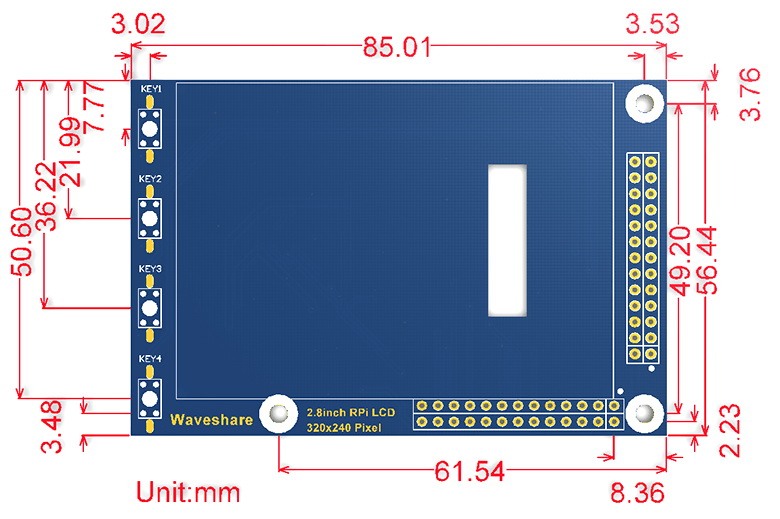
-
Разрешение 320×240 Габариты 85.01 х 56.44 Совместимость с Raspberry Pi Контроллер XPT2046 Интерфейс SPI Тип сенсора Резистивный Дополнительные возможности 4 программируемых кнопки Матрица TFT Диагональ 2.8" Интерфейс сенсорной панели GPIO
-
WaveShare GPIO Display Manual
Инструкция по использованию GPIO LCD дисплеев производства WaveShare.
Скачать (436.06k)LCD-show-170309
Версия универсального драйвера дисплеев WaveShare для Rasbian Jessie до 180303.
Скачать (51.38k)LCD-show-180817
Версия универсального драйвера дисплеев WaveShare для Rasbian Jessie начиная с 180303.
Скачать (114.82k)
-
Для быстрого запуска дисплея WaveShare 2.8inch RPi LCD (A) существует 2 варианта - использование заранее сконфигурированного образа Raspbian от Waveshare или "установка драйвера", последний вариант предпочтительнее, о нем далее.
Использование с Raspberry Pi
Скачайте репозиторий с конфигурационными скриптами, перейдите в директорию и выполните скрипт установки с правами root. В примере приведена самая актуальная версия драйвера, для предыдущих версий Raspberry Pi или ОС смотрите ссылки на архивные версии ниже.
git clone https://github.com/waveshare/LCD-show.git cd LCD-show/ sudo ./LCD28-show
Драйвер LCD-show-170703 для Raspbian версии до 180303 или Raspbian Lite: LCD-show-170703.tar.gz
Драйвер LCD-show-161112 для Raspbian jessie версии до 2017-01-11: LCD-show-161112.tar.gzПосле перезагрузки, система по умолчанию будет запускаться используя LCD дисплей, для переключения в режим HDMI дисплея - выполните команду.
./LCD-hdmi
Для переключения обратно в режим LCD дисплея выполните команду
./LCD28-show
Смена ориентации дисплея
Скрипту LCD28-show можно передать параметр поворота дисплея 0 (по умолчанию), 90, 180 и 270 градусов поворота.
./LCD28-show 90
Калибровка сенсорного дисплея WaveShare 2.8" (A)
Запустите программу калибровки дисплея следующей командой
su pi DISPLAY=:0.0 xinput_calibrator
На дисплее, поочередно будут показаны 4 точки для калибровки, нажимайте их поочередно с максимально возможной точностью (по возможности используйте стилус), по завершению в терминале будут строки с данными о калибровке.
Doing dynamic recalibration: Setting new calibration data: 126, 3734, 3892, 199
Эти данные нам нужно записать в файл настроек сенсорной панели. Откройте файл и внесите изменения.
sudo nano /etc/X11/xorg.conf.d/99-calibration.conf
В результате у Вас должно получится такое содержимое но с вашими данными калибровки
Section "InputClass" Identifier "calibration" MatchProduct "ADS7846 Touchscreen" Option "Calibration" "126, 3734, 3892, 199" Option "SwapAxes" "1" EndSection
Сохраните файл нажатием CTRL+X, а затем Y, если вы использовали nano. После перезагрузки Raspberry Pi изменения вступят в силу.
Вызвать экранную клавиатуру Вы можете следующей командой.
DISPLAY=:0.0 matchbox-keyboard -s 100 extended
Изменить DPI (размер элементов интерфейса) можно редактируя параметр dpi в файле /etc/rc.local
su –l pi –c "startx-- -dpi 60"
Эти инструкции являются переводом и выжимкой из официальной документации на wiki производителя.
-
Write your review Ask a Question
Costo
Store representative's response
Здравствуйте!
Немного наоборот, производители аксессуаров не хотят заниматься поддержкой плат без документированного и стабильного ПО от производителя самих мини-пк.
Costo 100% Customers found to be helpful.
Интересует совместимость с Orange Pi, в частности с Zero
Store representative's response
Здравствуйте!
Данный дисплей не имеет официальной поддержки любой из плат Orange Pi и ожидать не стоит.
Сопутствующие товары
-
Raspberry Pi 3 Model B
3 395 грн -
Raspberry Pi 3 Model B+
3 295 грн
Відвідувачі, які замовляють цей товар, також купили:
-
Колонки 8Ω 5W Waveshare
225 грн -
Блок питания 5V 3A microUSB
225 грн -
RTC Shield для ODROID-С2
235 грн -
Модуль eMMC для ODROID-C2
612 грн -
Raspberry Pi 4 Model B 1GB/2GB/4GB/8GB
3 295 грн -
Raspberry Pi камера 8Mp (v2)
1 995 грн